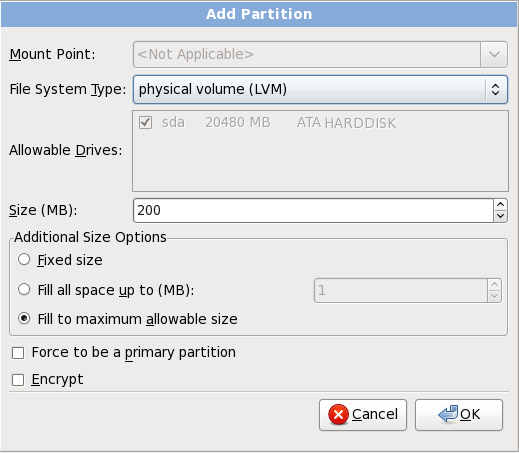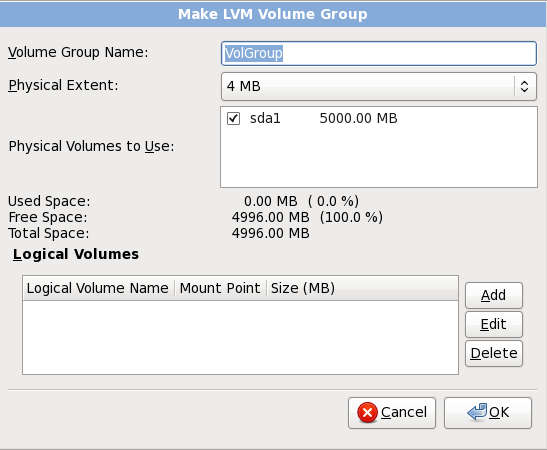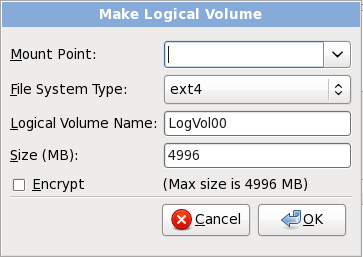16.17.4. Logische LVM-Datenträger erstellen
Wichtig
Die erstmalige Einrichtung von LVM ist bei einer Installation im Textmodus nicht verfügbar. Falls Sie eine LVM-Konfiguration von Grund auf erstellen müssen, drücken Sie Alt+F2, um das Terminal zu verwenden und führen Sie den Befehl
lvm aus. Um in die Installation im Textmodus zurückzukehren, drücken Sie Alt+F1.
Logical Volume Management (LVM) liefert eine einfache, logische Anzeige von dem zugrunde liegenden Speicherplatz, wie beispielsweise Festplatten oder LUNs. Partitionen auf physischem Speicher werden als Physische Datenträger dargestellt, welche als Datenträgergruppen gruppiert werden können. Jede Datenträgergruppe kann in mehrere Logische Datenträger unterteilt werden, von denen jede einer standardmäßigen Festplatten-Partition entspricht. Aus diesem Grund fungieren logische LVM-Datenträger als Partitionen, die sich über mehrere physische Platten erstrecken können.
Um mehr über LVM zu lesen, werfen Sie einen Blick in das Red Hat Enterprise Linux Bereitstellungshandbuch. Beachten Sie bitte, dass LVM nur im Rahmen des grafischen Installationsprogramms verfügbar ist.
- Physischer LVM-Datenträger
- Wählen Sie diese Option, um eine Partition oder ein Gerät als einen physischen LVM-Datenträger zu konfigurieren. Diese Option steht exklusiv zur Verfügung, wenn Ihr Speichergerät nicht bereits LVM-Datenträgerverbünde enthält. Dieser Dialog ist derselbe wie beim Hinzufügen einer standardmäßigen Partition — werfen Sie einen Blick auf Abschnitt 16.17.2, »Hinzufügen von Partitionen« für eine Beschreibung der verfügbaren Optionen. Beachten Sie jedoch, dass Dateisystemtyp auf
Physischer Datenträger (LVM)gesetzt werden muss.Abbildung 16.42. Einen physischen LVM-Datenträger erstellen
- LVM-Datenträgerverbund erstellen
- Wählen Sie diese Option, um LVM-Datenträgerverbünde aus den verfügbaren physischen LVM-Datenträgern zu erstellen oder existierende logische Datenträger zu einem Datenträgerverbund hinzuzufügen.
Abbildung 16.43. LVM-Datenträgerverbund erstellen
Um einem Datenträgerverbund einen oder mehrere physische Datenträger zuzuweisen, geben Sie dem Datenträgerverbund zunächst einen Namen. Wählen Sie dann die physischen Datenträger, die im Datenträgerverbund verwendet werden sollen. Konfigurieren Sie abschließend die logischen Datenträger in einem beliebigen Datenträgerverbund unter Verwendung der Optionen Hinzufügen, Bearbeiten und Löschen.Sie können ggf. einen physischen Datenträger nicht aus einem Datenträgerverbund entfernen, wenn dies dazu führt, dass nicht genügend Platz auf den logischen Datenträgern des Verbunds verfügbar ist. Nehmen Sie beispielsweise einen Datenträgerverbund, der aus zwei 5 GB physischen LVM-Datenträger-Partitionen besteht, und einen 8 GB großen logischen Datenträger beinhaltet. Der Installer wird es Ihnen nicht gestatten, eine der beiden physischen Datenträger-Komponenten zu entfernen, da dies nur 5 GB an Platz im Verbund für einen 8 GB großen logischen Datenträger übrig ließe. Wenn Sie den gesamten Platz von einem beliebigen logischen Datenträger entsprechend anpassen möchten, können Sie anschließend einen physischen Datenträger aus dem Datenträgerverbund entfernen. In dem zuvor erwähnten Beispiel würde das Reduzieren der Größe des logischen Datenträgers auf 4 GB das Entfernen eines der beiden 5 GB physischen Datenträgers ermöglichen. - Logischen Datenträger erstellen
- Wählen Sie diese Option, um einen logischen LVM-Datenträger zu erstellen. Wählen Sie einen Einhängepunkt, ein Dateisystemtyp und eine Größe (in MB), analog zu einer standardmäßigen Festplattenpartition. Sie können außerdem einen Namen für den logischen Datenträger wählen und einen Datenträgerverbund angeben, dem dieser zugeordnet werden soll.
Abbildung 16.44. Logischen Datenträger erstellen